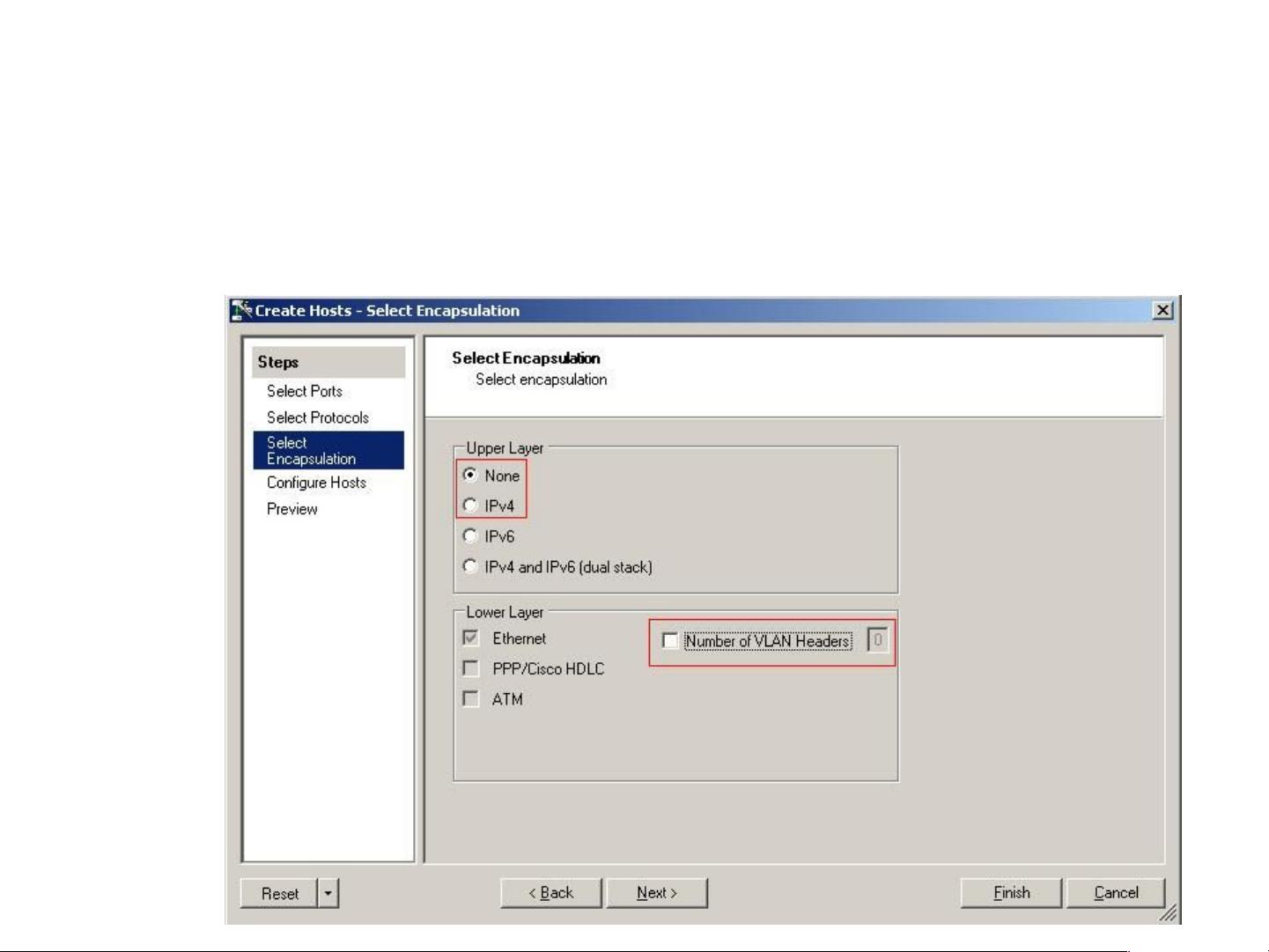Spirent TestCenter端口操作与流构建详解
版权申诉
Spirent TestCenter是一款强大的网络测试工具,旨在帮助用户进行高效、精确的网络性能测试。本手册详细介绍了如何在该软件中进行端口管理和流的创建,以便进行各种网络模拟和故障排查。
首先,用户需要进行端口占用的设置,通过点击"port Reservation"功能,确保所需的测试仪表在网络中具有可用的连接。通常,Spirent TestCenter默认的仪表IP地址是192.168.0.100,但可以根据实际情况进行修改。在完成地址输入后,确认并保存设置,使得TestCenter能够有效地分配和管理端口资源。
有两种主要的流创建方法:
1. **基于host**:适用于大量流量生成,包括PPPoE和DHCP模拟场景。用户需要为每个端口创建host(即模拟设备),如端口12/1,通过"add host"功能添加,并指定下一步操作。批量建立时,只需在其他端口前打勾。创建完成后,可以选择trafficonly模式,设置为发送untagged(未标记)的二层包,这里选择VLAN类型为单层(1)或双层(2)。
2. **基于rawstream**:提供更高级的定制选项,适合对单条流进行复杂操作,如改变MAC地址、发送突发流量等。创建rawstream时,可以在特定端口(如12/1和12/2)上进行操作,并选择流的方向(上行或双向)。
对于上行,发送untagged VLAN,而在下行则发送双层VLAN,例如12/1作为用户接口,12/2作为OLT的上联口。在设置主机的源MAC地址时,批量创建默认的step值为000000000001,可以直接跳过修改步骤,选择finish来完成主机的创建。
接着,进入Traffic Generator部分,通过"add bound stream block"创建流块。选择需要的端口,勾选Ethernet II模式,然后添加流,例如从12/1到12/2的上行流。若需同时建立上行和下行流量,可以选择bidirectional。在流块界面,用户可以编辑流名、字节长度,以及流的速率设置。这里的速率配置可以基于端口或流,理解两者差异的关键在于:基于端口意味着总带宽分配到所有流中,而基于流则每个流有自己的独立带宽。
最后,完成流速率的配置后,选择finish,按照相同的方法配置下行流。整个过程强调了Spirent TestCenter的灵活性和定制性,使网络测试人员能够根据需求创建和调整复杂的网络环境模拟,以验证网络设备的性能和稳定性。
6068 浏览量
137 浏览量
点击了解资源详情
2657 浏览量
3137 浏览量
6068 浏览量
290 浏览量
fga333
- 粉丝: 7
最新资源
- 革新操作体验:无需最小化按钮的窗口快速最小化工具
- VFP9编程实现EXCEL操作辅助软件的使用指南
- Apache CXF 2.2.9版本特性及资源下载指南
- Android黄金矿工游戏核心逻辑揭秘
- SQLyog企业版激活方法及文件结构解析
- PHP Flash投票系统源码及学习项目资源v1.2
- lhgDialog-4.2.0:轻量级且美观的弹窗组件,多皮肤支持
- ReactiveMaps:React组件库实现地图实时更新功能
- U盘硬件设计全方位学习资料
- Codice:一站式在线笔记与任务管理解决方案
- MyBatis自动生成POJO和Mapper工具类的介绍与应用
- 学生选课系统设计模版与概要设计指南
- radiusmanager 3.9.0 中文包发布
- 7LOG v1.0 正式版:多元技术项目源码包
- Newtonsoft.Json.dll 6.0版本:序列化与反序列化新突破
- Android实现SQLite数据库高效分页加载技巧